Win7系统没有权限访问共享文件夹网络资源的解决方法
编辑:chenbx123 来源:U大侠 时间:2017-12-13
6、在菜单中选择Everyone(每个人)账户;

7、点击添加按钮;
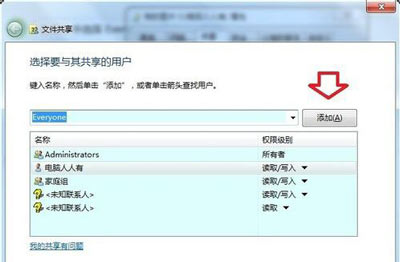
8、确保获得所有权限(默认值有读取权限,没有写入权限);
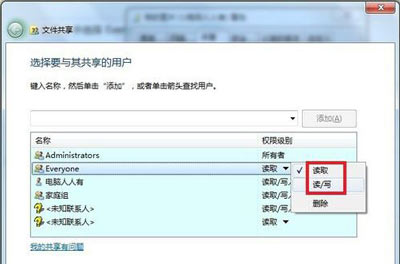
9、点击共享;
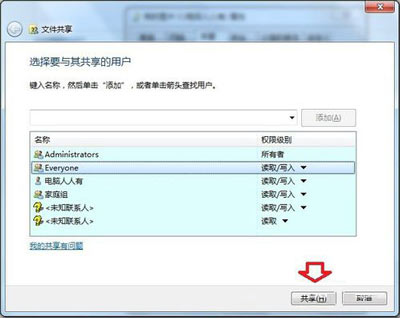
10、稍后,获取权限;
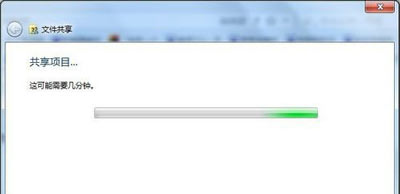
11、已经获取该文件夹的共享权限,看好共享的路径,点击关闭;
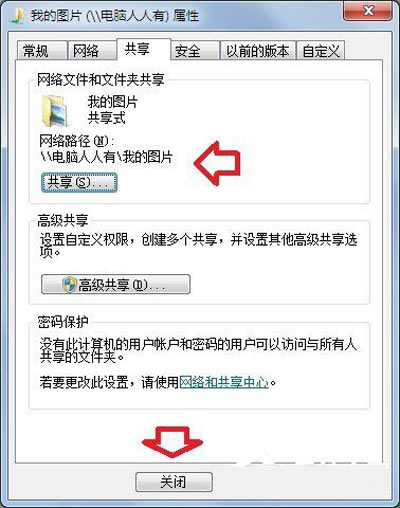
12、在运行中输入有效的共享地址:\\电脑人人有\我的图片 →确定(或按回车键);
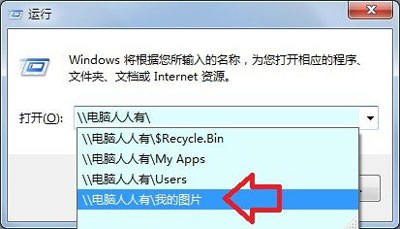
13、这样就能打开我的图片共享文件夹了(有共享图标)。
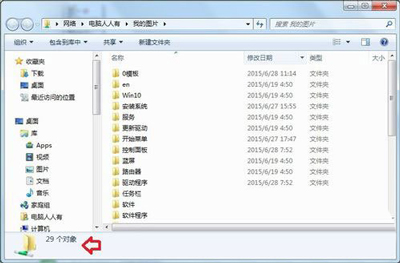
Win7系统常见问题解答:
Win7运行Eclipse软件提示failed to load the jni shared library解决方法
更多精彩内容,请关注U大侠官网或者关注U大侠官方微信公众号(搜索“U大侠”,或者扫描下方二维码即可)。

U大侠微信公众号
有问题的小伙伴们也可以加入U大侠官方Q群(129073998),U大侠以及众多电脑大神将为大家一一解答。
分享:






